专业的浏览器下载、评测网站
360安全浏览器安装360抢票王的详细操作方法(图文)
2020-08-19作者:浏览器之家来源:本站原创浏览:
360安全浏览器中提供了名为“抢票王”的扩展插件,通过360抢票王可以快速购买各种火车、高铁动车车票,能够在一些车票紧张的时期帮助用户快速抢票。为此360安全浏览器用户都喜欢使用360抢票王来购买车票,考虑到一些网友可能不知道如何安装360抢票王功能,浏览器之家小编今天给大家分享一下360安全浏览器安装360抢票王的详细操作方法,有需要的朋友一起来看看吧。
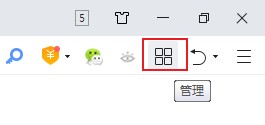
2、此时会在下方弹出扩展管理窗口,在窗口底部点击“添加”这一项。
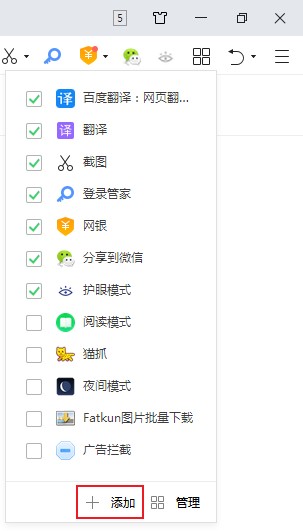
3、此时会进入360应用市场中页面,在页面右上角的搜索框中输入“抢票”进行搜索,在搜索结果中可以看到“抢票王”这一项,我们点击“安装”按钮。
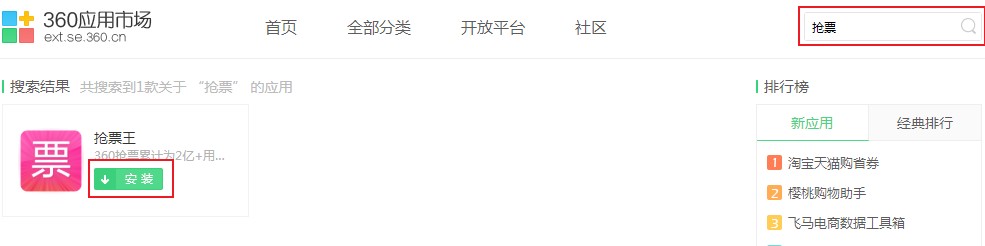
4、此时会弹出如下图所示的窗口,询问我们是否要安装“360抢票王”插件,点击“添加”按钮就可以了。
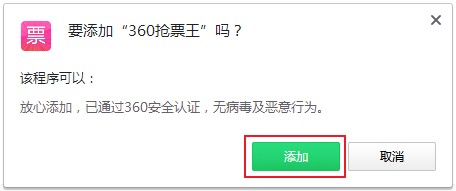
5、安装完成后会在浏览器右上角的插件栏中显示360抢票王的图标,使用鼠标点击该图标就可以开始抢票了。
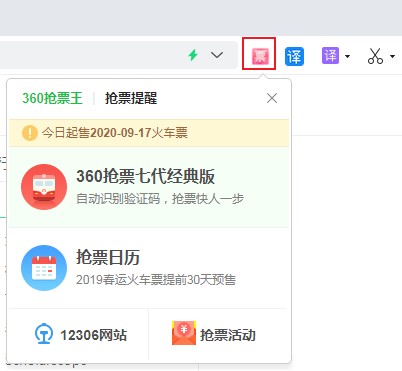
以上就是360安全浏览器安装360抢票王的详细操作方法,如果你想要使用360抢票王来购买车票,可以参考上面的方法进行安装哦。
360安全浏览器安装360抢票王的详细操作方法
1、首先,打开360安全浏览器后,我们可以在浏览器右上角可以看到如下图所示的扩展栏,我们点击“管理”图标。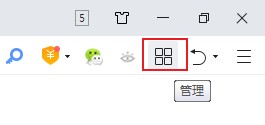
2、此时会在下方弹出扩展管理窗口,在窗口底部点击“添加”这一项。
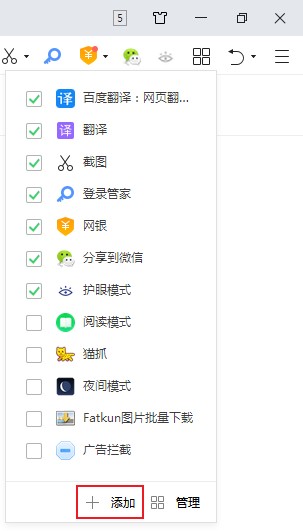
3、此时会进入360应用市场中页面,在页面右上角的搜索框中输入“抢票”进行搜索,在搜索结果中可以看到“抢票王”这一项,我们点击“安装”按钮。
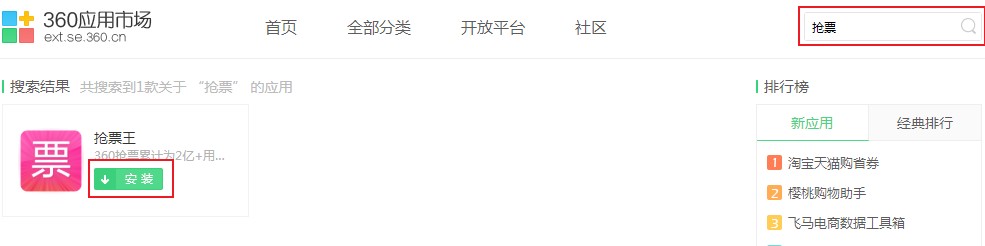
4、此时会弹出如下图所示的窗口,询问我们是否要安装“360抢票王”插件,点击“添加”按钮就可以了。
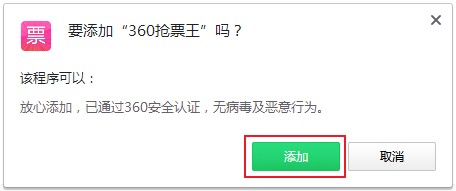
5、安装完成后会在浏览器右上角的插件栏中显示360抢票王的图标,使用鼠标点击该图标就可以开始抢票了。
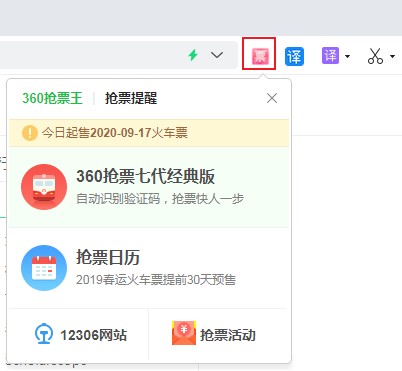
以上就是360安全浏览器安装360抢票王的详细操作方法,如果你想要使用360抢票王来购买车票,可以参考上面的方法进行安装哦。
相关文章
- 360安全浏览器主页怎么设置?360浏览器主页设置教程
- 360浏览器5.0正式版_360安全浏览器5.0版官方下载[经典版]下载
- 360安全浏览器9.1官方下载
- 360安全浏览器7.0官方下载|360浏览器V7.1.1.316官方版
- 360安全浏览器6.0正式版|360浏览器6.5官方下载
- 360浏览器首页怎么设置,360安全浏览器首页设置教程
- 360安全浏览器没有收藏夹的原因以及重新显示收藏夹的方法
- 360安全浏览器怎么关闭网页声音?360安全浏览器开启网页静音功能的方法
- 360安全浏览器怎么关闭右侧广告?360安全浏览器关闭右侧广告的方法
- 360安全浏览器无法识别摄像头 教你详细的解决方法
猜你喜欢
热门文章
本类排行
- 1360浏览器打开网页提示存在违法信息其它网站正常的解决方法(图文)
- 2360浏览器打开4399游戏界面提示需要启用flash插件的详细解决方法(图文)
- 3360浏览器打开部分网页被反诈骗中心拦截的详细解决方法(图文)
- 4360安全浏览器关闭360画报的详细设置方法(图文)
- 5360浏览器安装猫抓网页视频下载插件的详细操作方法(图文)
- 6360浏览器出现请允许浏览器打开wps office提示的解决方法(图文)
- 7使用IE浏览器打开某些网页时会自动跳转到360浏览器的解决方法(图文)
- 8360浏览器的主页是灰色的设置不了怎么办(已解决)
- 9360浏览器收藏夹中的内容不见了怎么办?360浏览器恢复收藏夹的方法
- 10360安全浏览器青少年模式在哪里?360安全浏览器青少年模式开启教程
相关下载
关注手机站